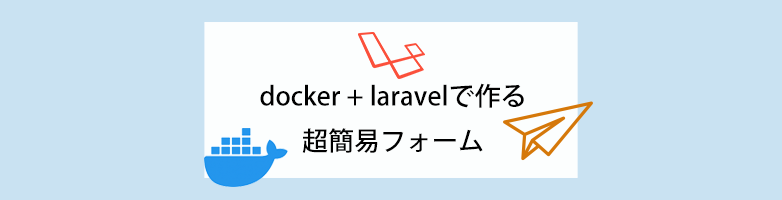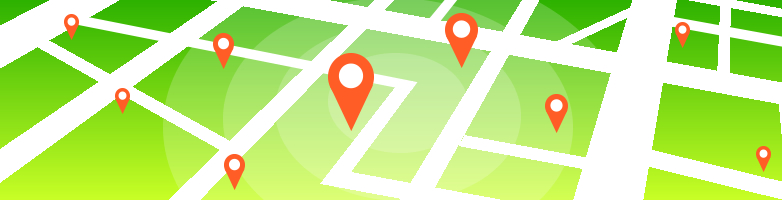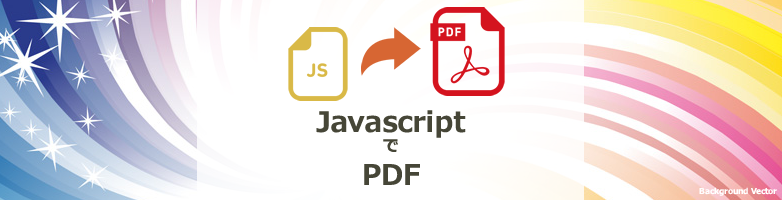2024.02.13

便利なクリップボードマネージャー「CopyQ」を紹介!(後入れ先出しペーストも)
こんにちは、Maromaroの松橋です。
今回は、便利なクリップボードマネージャーのCopyQについて紹介します。
私はMacを利用していますが、クリップボードで後入れ先出しでペーストする機能が欲しく、様々なアプリケーションを試してきました。しかし、CopyQを使うことでこの機能を実現できたので、皆さんに紹介したいと思います。
ただし、後入れ先出しでペーストする機能を使用するには、自分でコマンドを作成する必要があります。
そのコマンドも一緒にご紹介したいと思います!
CopyQとは
CopyQは、マルチクリップボードマネージャーです。
複数のコピー履歴を保存し、簡単に貼り付けることができます。
また、対応OSはMac、Windows対応しております!
CopyQは複数のコピー履歴を一覧として保存でき、過去にコピーしたテキストを簡単に呼び出して貼り付けることができます。
また、LIFO(後入れ先出し)ペーストのカスタマイズも可能で、コマンドを作成して自分の使用方法に合わせることができます。
CopyQの基本操作
CopyQの基本操作は、CopyQを起動した後、コピーしたいテキストを選択して「Cmd+C」キーを押します。この時にクリップボード一覧にコピーしたものがたまっていきます。

そして、貼り付けたい場所にカーソルを移動し、クリップボード一覧からペーストしたいものを選択し、「Enter」キーを押すと選んだものが貼り付けされます。

コマンドでカスタマイズ
このCopyQは、コマンド機能があり、LIFO(後入れ先出し)ペーストのカスタマイズが可能で、自分の使用方法に合わせてコマンドを作成することができます。
設定は、「ファイル>コマンド/グローバルショートカット」から追加、設定できます。

特定のタブにコピーするコマンド
特定のタブにコピーしたテキストを削除するコマンドを設定することができます。コピーしたいテキストを選択して設定したショートカットキーを実行すると、選んだテキストが特定のタブに追加され、元のクリップボードからは削除されます。

コマンドは下記です。
copyq:
if (!copy())
abort()
tab("LIFO")
var clipboard = clipboard()
var count = count()
insert(count , clipboard)
特定のタブに1行を1アイテムとしてコピーするコマンド
また、複数のテキストを1行1アイテムで一括でコピーすることも可能です。コピーしたいテキストを複数行選択し、設定したショートカットキーを実行すると、1行ごとにアイテムが追加されます。
この機能を使うことで、複数のテキストを効率的にコピーすることができます。選択したテキストを一括で追加することで、後で必要な情報を素早く参照することができます。

以下がコードです。
copyq:
if (!copy())
abort()
// 選択範囲のテキストを変数に格納
var text = str(clipboard())
// 出力先のタブ名を指定
removetab("LIFO")
tab("LIFO")
// 文字列を1行ずつ配列に格納する
var textArray = text.split(/\r\n|\r|\n/)
// 逆順にスタック
for (var i = textArray.length - 1; i >= 0 ; i--){
if (!textArray[i].trim())
continue
insert(0 , textArray[i].trim())
}※こちらのコードは下記の記事を参考に自分用に修正させていただきました。
LIFO(後入れ先出し)で貼り付ける
一覧に追加されたアイテムを貼り付けていきます。貼り付けたアイテムは、削除することで後入れ先出しで貼り付けさせます。
一覧に追加されたアイテムを削除することで、後入れ先出しのペースト機能を実現できます。これにより、必要な情報を素早く貼り付けることができます。
前述の、「特定のタブに1行を1アイテムとしてコピーするコマンド」と組み合わせることでより便利に貼り付けることができると思います!

以下がコードです。
copyq:
tab("LIFO")
select(0)
paste()
remove(0)
さいごに
CopyQは、非常に便利なクリップボードマネージャーであり、後入れ先出しのペースト機能を実現することができます。また、複数のコピー履歴を保存することができ、過去にコピーしたテキストや画像を簡単に呼び出して貼り付けることができます。
さらに、CopyQはコマンド機能を提供しており、LIFOペーストのカスタマイズが可能です。特定のタブにコピーするコマンドや特定のタブに1行を1アイテムとしてコピーするコマンドを設定することができます。そして、一覧に追加されたアイテムをLIFOで貼り付けることもできます。
このCopyQをたくさん活用していこうと思います!
以上、Maromaroの松橋でした。